株式会社アーキサイトの自社ブランド「ARCHISS」から発売されたウルトラワイドモニター「AS-MC34MWQ165A」をレビュー用に提供してもらったので、使用感をチェックしていきます。
ARCHISSといえばキーボードやモニターアームが主力商品かと思いますが、モニターは今回が初とのこと。
一体どのような製品になっているのか、正直な感想を書いていきます!
AS-MC34MWQ165Aのスペック

公式サイトのスペック表から主要な項目を抜き出したのが以下。
| 名称 | AS-MC34MWQ165A |
| 画面サイズ | 34インチ |
| 最大解像度 | 3440×1440(UWQHD) |
| アスペクト比 | 21:9 |
| パネル・タイプ | VA |
| バックライト | Mini LED |
| ゾーンローカルディミング | 2304ゾーン |
| 応答速度 | 1ms [GTG] |
| コントラスト比(標準値) | 3000:1 |
| 色域(標準値) | RGB 99% / DCI-P3 94%(±2)/ Adobe RGB 94%(±2)/ NTSC 100% |
| リフレッシュレート | HDMI:100Hz DisplayPort:165Hz USB-C:165Hz |
| 映像入力端子 | HDMI x2 DisplayPort(Ver1.4)x1 USB-C x1 |
| 外形寸法(W×D×H) | スタンド付き:806.1 x 562.5 x 303.9 mm スタンド無し:806.1 x 394.3 x 128.3 mm |
| 重量 | スタンド付き:8.4 kg スタンド無し:6.2 kg |
カテゴリとしては「165Hzのウルトラワイドモニター」ですかね。
ローカルディミングに対応しているのが大きな特徴です。
外観デザイン
それでは、まずは外観からチェックしていきます。
外観を大まかに確認したあとに画質などの内部性能をチェックしていきます。
箱

さすがウルトラワイドモニター、箱もウルトラワイドです。
測ってみたら箱の横幅97cmでした。
付属品一覧

「画面」以外の内容物はこちら。
- スタンド
- 電源アダプタ
- 電源ケーブル
- HDMIケーブル
- VESA穴用の六角支柱(※)
- 取説類
本機はUSB-C接続に対応したモニターですが、付属するのはHDMIケーブルのみ。
DPケーブルやUSB-Cケーブルはなし。
ちょっとコストカット感が否めない付属品です。
※モニターの造形の都合上、モニターアームを装着するためにはこの六角支柱が必要になります。後ほど画像で説明します。
製品デザイン


商品の外観はこんな感じ。
背面がホワイトでサイバーチックなデザイン。

モニター正面下部にはスピーカーユニットがあります。
スピーカーの太さは約3.7cmで、ベゼルを合わせると合計5cm以上。なかなかの存在感です。

スタンド中央に稲妻マークは、なんとQi充電器が埋め込まれています。
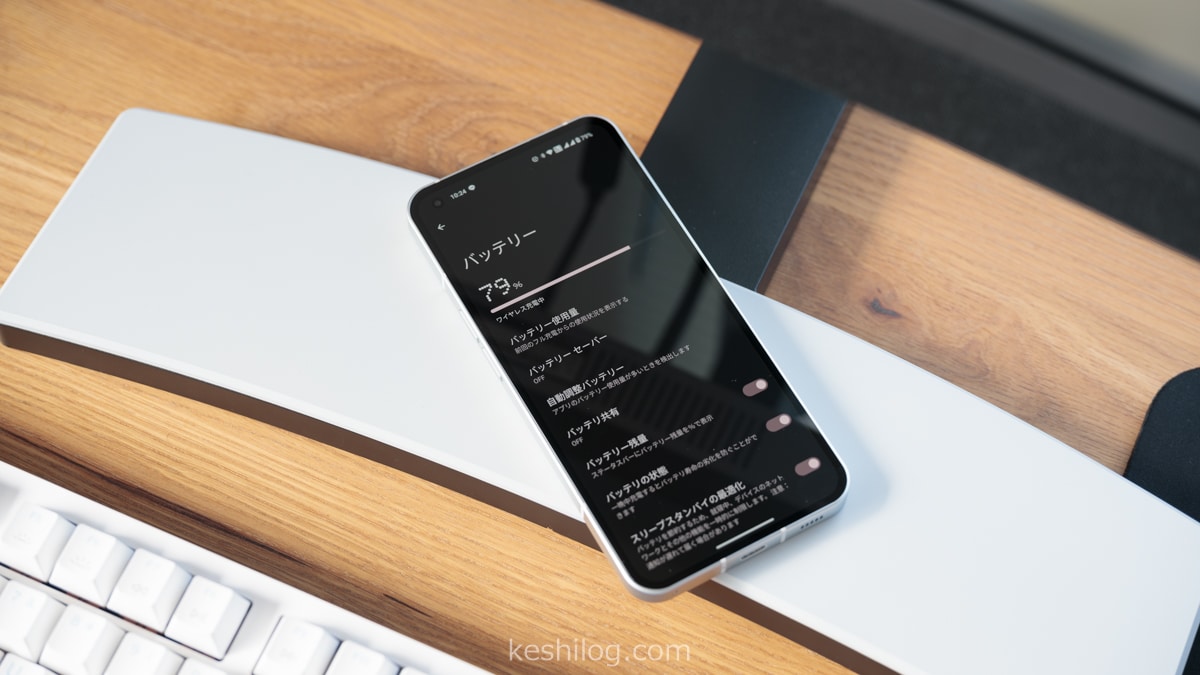
こんな感じでQiに対応したスマホなどを充電できます。
スマホじゃなくても、ワイヤレス充電に対応した機器(Airpodsなど)ならなんでも充電可能です。


スタンドにQi充電が仕込まれている仕様上、パーツの接合部分に接点があります。
とはいえ自分でコネクタを差したりする必要はないので、組み立ては普通のモニターと同じです。
端子周り

端子は下から差し込むタイプではなく背面に対して垂直に差し込むタイプ。
下から覗き込まなくていいので非常に差しやすいです。
世の中のモニター全部このタイプになって欲しい。

スタンドの支柱部分にはヘッドホンハンガーとケーブルフックが付いています。
筆者はヘッドホンハンガーとしては使わないので、このようにケーブルを掛けておくフックとして有効活用してみました。脱落防止にもなっていい感じです。
LED照明

背面にはLED照明が埋め込まれています。
夜に部屋を暗くしていたら分かる程度の淡い光り方でした。
スタンドの可動域
スタンドの可動域はこんな感じ。
さすがに縦置きには対応していませんが、通常使用では全く不便を感じません。
優秀なスタンドだと思います。
部屋に設置してみた様子

デスクに設置してみるとこんな感じ。
ウルトラワイドじゃない普通の32インチモニターより横幅は大きいので、かなり迫力があります。
参考までに、24.5インチのモニターと大きさ比較をしてみた図は下記。


筆者のデスク横幅は140cmですが、サブモニターを置くような余裕は全くなくなります。
また、湾曲モニターなのでスタンドもかなり大きく、デスクの中央ぐらいまで脚が占領しちゃってますね。
快適なデスク環境を整えたい場合は、モニターアームを使ったほうがいいかもしれません。
モニターアームをつけてみた様子

本機はVESA100x100mmの穴が空いているのでモニターアームが使えます。
ただしQi充電用の接点があるのでそのままではアームを取り付けることはできません。
付属品の六角支柱でスペースを開ける必要があります。

実際にモニターアームを取り付けてみました。
支柱4本でモニターの全荷重を支えるのは見た目的に不安な感じがして、取り付けて手を離すときは少し緊張しました。
でもまぁ揺すっても不安定ではないし、こういう仕様なので大丈夫なんでしょう。信じます。
パネルの曲がり具合

パネルの曲率は1500R。上から見るとこんな感じ。
ちなみに曲率1500Rとは「半径1.5mの円と同じカーブの仕方ですよ」という意味です。
とはいえ、こうやって見ると実際は円に沿って均等に曲がっているわけではなく、パネルの中央に棒を押し当ててグニッと曲げたような湾曲の仕方なのだと気づきました。
なので画面の端のほうはわりと平らです。
動画編集を行うときなどは、プレビュー画面を画面端のほうに表示すれば、あまり湾曲を感じずに作業できるかもしれません。
画質・パフォーマンス
画質モード一覧
画質モードは
- 標準モード
- RTS/RPGモード
- FPSアリーナモード
- MOBAアリーナモード
の4種類。
見た目的には色が少し暖色になるか寒色になるか程度の違いしか感じませんので、僕は常に標準モードで運用しています。
全体的に赤(マゼンダ)がかなり強調された色合いで、パッと見はとても鮮やかに見えます。ゲームや動画が楽しみやすい派手な発色です。
しかしクリエイター目線で考えると、原色忠実性が低い「誇張された色合い」しか選べないため、お絵描きや写真編集といった作業ではモニターの色を信じて作業することができず不便です。
クリエイティブな作業にも使えるという宣伝文句で販売するなら、せめてsRGBモードぐらいは欲しいところですね。
その他の機能
設定メニュー内の項目をすべて撮影してみました。
項目自体はわりと豊富にあり、細かい設定までいじることができます。
しかしだからこそ、前述したようにsRGBモードやP3モードなどクリエイターが作業するためのモードが無いのが個人的には残念でした。
性能テスト
残像をテスト(Blur Busters UFO Test)
応答速度の設定を見ると、
- オフ
- 標準
- 高速
- 超高速
と4種類のモードがあったので、それぞれの残像感をBlur Busters UFO Testを使ってテスト。
シャッタースピード1/500で撮影。
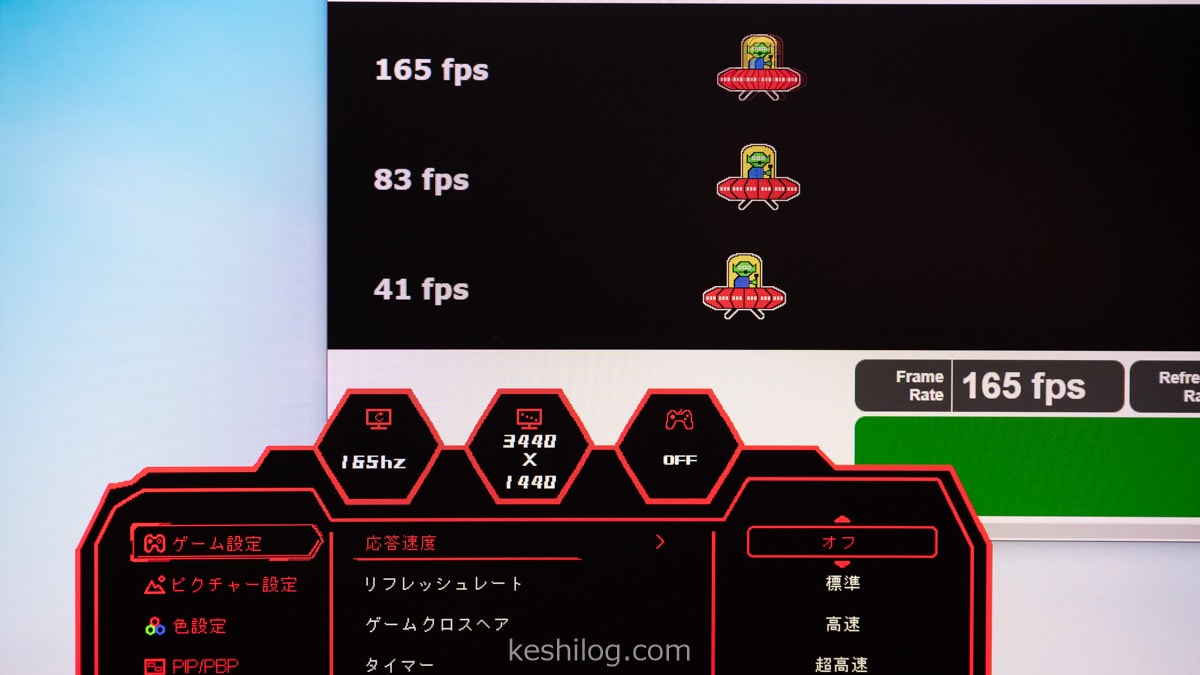
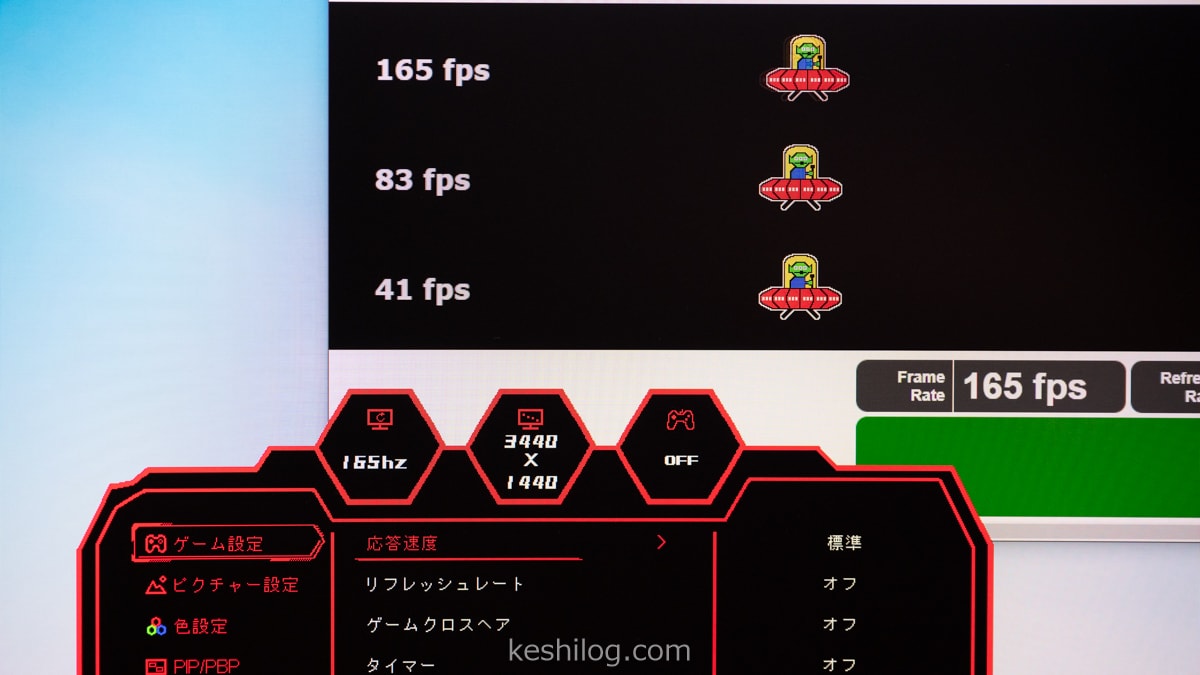
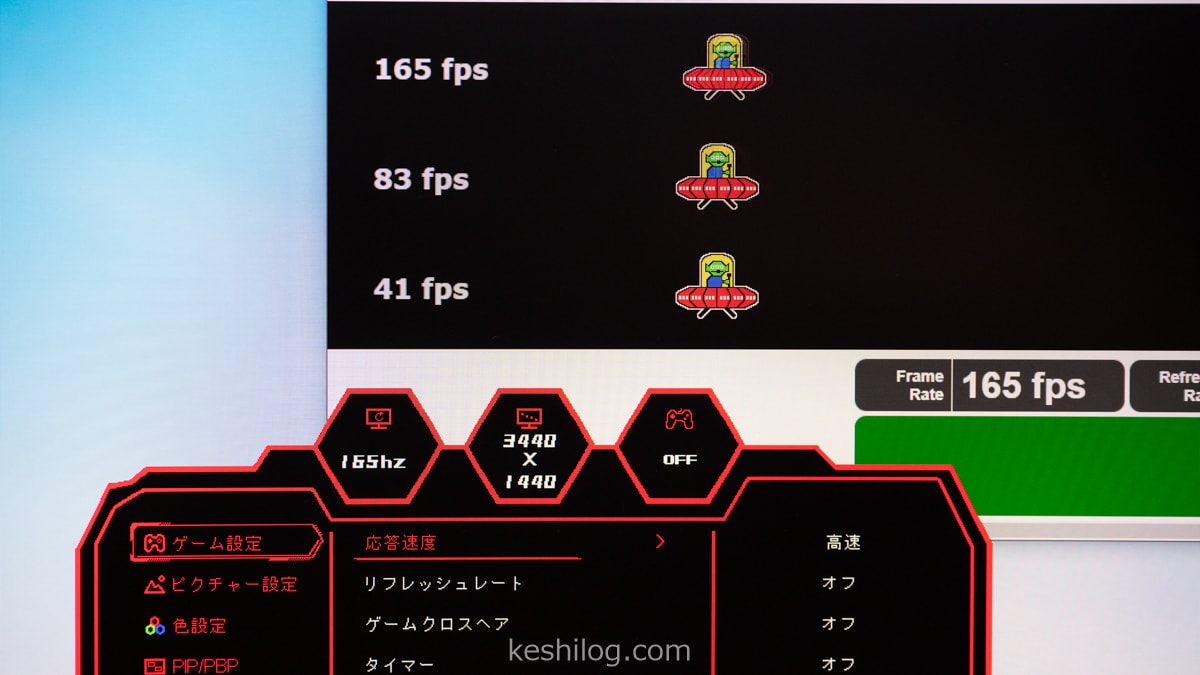
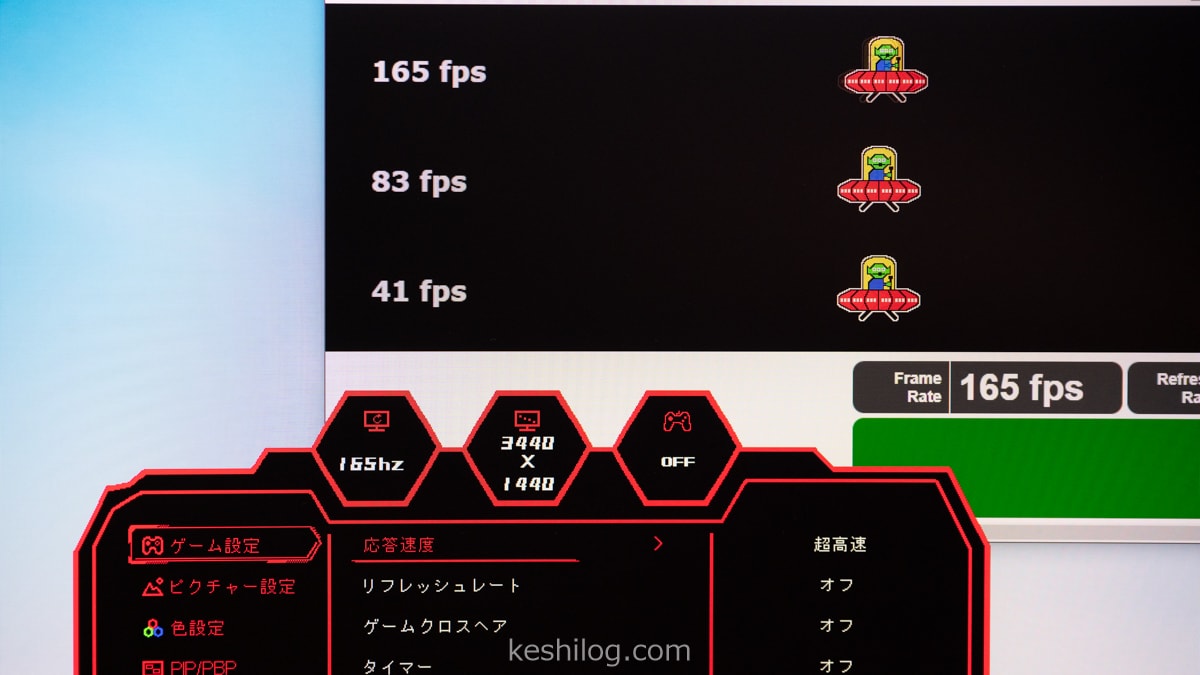
※シャッターを切るタイミングによって残像の見え方は毎回変わります。あくまでほんの参考程度にお願いします。
こう見ると、オフだと確かに残像が多く見えますが、標準より上のモードではあまり大差ないように思えます。
VAパネルと言うと応答速度が遅くて残像感が強いというイメージを持っていましたが、FPSゲームをプレイしていても特段に残像が気になることもなく、かなり快適に遊べています。
カジュアルにゲームを楽しむ程度であれば全く問題ない性能だと思います。
視野角をテスト
画面に単色のオレンジを表示した場面を色々な角度から撮影してみました。
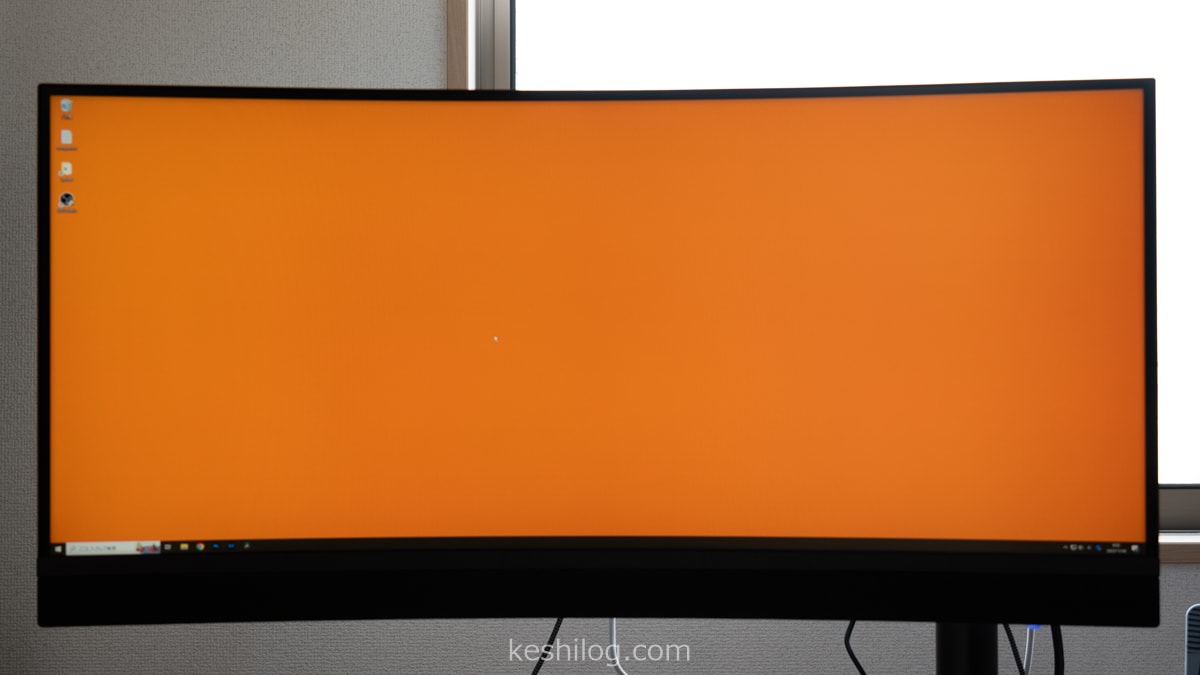


画像1枚目の正面から見たオレンジが本来の発色です。
VAパネルの視野角はTNパネルの次に狭いと言われており、IPSパネルや有機ELパネルに比べると正面以外から見たときの色の破綻が激しいです。
一つの画面をみんなで覗き込むような使い方や、寝っ転がりながら下から覗き込むような使い方には向いていません。
とはいえ、自分一人で楽しむためのモニターと考えれば、デスクに置いて普通に使っているぶんには何も不満は感じません。
変な角度から試聴しないように気をつければいいだけですね。
ローカルディミングのテスト

ローカルディミングとは「画面のバックライトを複数の領域に分割し、領域ごとに明るさを制御する技術」のことです。
簡単に言えば、明るいところだけピンポイントで照らせるので、暗いところをより暗く表現できるから普通のモニターよりもコントラスト比が優れているよってことですね。
AS-MC34MWQ165Aはこのローカルディミング技術に対応しており、2304点の細かいバックライトによって画面の明るさを制御しています。
言葉だけ聞くと夢のようなテクノロジーに思えますが、実際の使用感はどうでしょうか。
ローカルディミングON/OFFの比較
Photoshopで真っ黒(#000000)な背景の上に真っ白(#FFFFFF)な線で文字を書き、その状態でローカルディミングをオンオフしてみた様子をカメラで撮影したのが以下。
差を分かりやすくするために肉眼での見え方よりも明るさを強調して編集しています。
こう見ると、確かにローカルディミングによって黒い部分がより黒く表現できているのは分かります。
というよりは、ローカルディミングをオフにするとVAパネルなのに黒を黒く表現できていないといった表現のほうが感想としては正確かもしれません。
ハロー現象を抑制する「Halo Control」の感想

また、白い線の周りにボワンと光漏れが発生しているのも気になりますよね。まるでスター・ウォーズのライトセーバーのように線の周りがオーラのように光っています。
この現象のことを「ハロー現象」と言います。
ハロー現象はローカルディミングの副作用として避けられない現象のようで、AS-MC34MWQ165Aにはハロー現象を抑制する「Halo Control」という機能が搭載されています。


見比べてみたところ、どうやらHalo Controlの数値を上げると照らす面積を増やす(光のオーラの面積を増やす)という処理を行うようです。
これは要するにローカルディミングの性能をアップするというよりは、逆にハロー現象を強めてしまうことでエッジの不自然さをボカして分かりづらくしちゃおうという思想で作られた機能なのだと思いました。
んー正直、黒背景の上に真っ白の線を書くという極端な状況だと、Halo Controlによって逆に状況が悪化しているように思えます…。
では実際にゲームをプレイしている状況ではどうでしょうか。
今回は肉眼の見え方に近くなるように、あまり画像編集は行わずにそのまま載せています。
Starfieldで真っ暗な惑星に降り立った場面を撮影してみました。ローカルディミングをオンにしたときのコントラストは息を呑む美しさですし、こういうシーンでは恐怖をより一層感じられます。これは一般的なIPSパネルなどより明確に優位な点ですね。
ただしHalo Controlの検証という目線で見ると、ローカルディミングのオンオフで黒の濃さが変わるのはハッキリ分かるのですが、Halo Controlによってハロー現象が改善しているかどうかは正直まったく分かりません。
というか、そもそも実際の使用状況では先ほどの検証画像のような極端なハロー現象を感じること自体がないため、Halo Controlの数値をいじっても何が変わったのか全然分からないというのが本音です。
「Halo Controlにめちゃくちゃ期待してる!」という思いでレビューを漁っている人には悲報ですが、それほど劇的な変化をもたらす機能ではないですねw
AS-MC34MWQ165Aの長所と短所

しばらく日常生活で使ってみて感じたことをまとめていきます。
このモニターの強み
- 特に残像も気にならず快適な165Hzモニターとして普通に使える
- 4KモニターよりもPC負荷が少ない
- デザインのかっこよさ
- ケーブルマネジメントがしやすい
- USB-C接続にも対応
世の中的にはIPSパネルを採用したモニターがほとんどなので、VAパネルってどうなの?と不安に思っている人もいるかもしれません。
実際に使ってみた感想としては、視野角が狭いのを除けば、画質や応答速度はIPSパネルに近い使用感で使える。普通に快適。という感じです。
AS-MC34MWQ165Aをレビューする前はIPSパネルの4Kモニターを使用していたのですが、良くも悪くも画質のクオリティ的にはあまり差を感じていないです。
また、横にワイドではあるものの解像度は4Kより小さいため、4KモニターよりPCにかかる負荷が減ってゲームがサクサク動くのも魅力ですね。
改善の余地がある点
- 画質モードが少ない
- フリッカーを感じる
- 付属品が少ない
使っていて気になった点としては、クリエイター向けの画質モードが無いのが私の使い方では一番の不満点でしたね。
RGB 99% / DCI-P3 94%(±2)/ Adobe RGB 94%(±2)/ NTSC 100%
そもそもスペック上の色域性能はこんなに高いんですよ。それなのに娯楽用のモードしか用意しないなんて、長所を自ら潰しているようなものじゃないかと思うレベル。ファームアップ等で改善できるなら是非して欲しいポイントです。
また、このモニターは仕様上ではフリッカーフリーを謳っているのですが、実際は少しフリッカーが発生しています。
黒い帯のようなものが上から下に流れているのが分かりますかね?
これはつまり画面が高速で明滅している(フリッカーが発生している)ことを表しています。
フリッカー(flicker、フリッカ)は、蛍光灯やブラウン管を用いたディスプレイに生じる細かいちらつき現象のことである。原義は「明滅」「ゆらぎ」である。ディスプレイの書き換え頻度であるリフレッシュレートが低く、人間の目でその点滅を認識できるようになるという現象である。フリッカーの生じているディスプレイを長時間使っていると、疲労・めまい・吐き気などにつながる。
https://ja.wikipedia.org/wiki/フリッカー
フリッカーとはつまり「モニターを見てるときに目が疲れる原因」である現象なので、最近のモニターはフリッカーをできるだけ抑制したフリッカーフリー仕様を謳っている機種がほとんどです。
あれ?このモニターもフリッカーフリー仕様じゃなかったっけ?と思ってメーカーに問い合わせたところ、以下のような回答を頂きました。
当機種はフリッカーフリー(フリッカー低減)ではあるが、PWM調光方式を採用しているため、完全にフリッカーをゼロにすることはできない(意訳)
他社製品も完全にフリッカーがゼロの機種は少なく、フリッカーフリーを謳っている機種でもわずかにフリッカーは発生しているものですが、AS-MC34MWQ165Aは何らかの原因で平均値よりも多めにフリッカーが発生してしまっているのかもしれません。
まとめ

- 4Kモニターよりも負荷が少ない
- VAパネルであるが特に残像も気にならない
- Qi充電機能がある
- USB-C接続にも対応
- デザインがスタイリッシュ
- クリエイター向け画質モード(sRGBモードなど)がない
- USB-C対応なのにUSB-Cケーブルが付属しない
- フリッカーを感じる
株式会社アーキサイトのオリジナルブランド「ARCHISS」として第一発目のモニターであるAS-MC34MWQ165Aをレビューしてきました。
165Hzウルトラワイドモニターとしてなにか致命的な欠点があるわけではないので、何気なく使うぶんには快適なモニターです。
しかし細かい部分まで見ていくと、大手のモニターメーカー製品より痒いところが多い印象は否めません。
特に筆者は朝の8時から夜の24時近くまでずーっとモニターの前にいるような生活を送っているため、AS-MC34MWQ165Aをレビューしている期間はいつもより眼精疲労が強まるのが辛かったです。
価格も「165Hzウルトラワイドモニター」というカテゴリ内では高い部類に入るため、積極的に当製品を買うべき理由は見当たらないというのが正直な感想。せめて付属品のケーブルぐらいは充実させてほしいところ。
株式会社アーキサイトは海外のガジェットやゲーミングデバイスブランドの正規代理店を多く務めている会社で、こういった製品に対する目は肥えているはず。今後の製品に期待です。
































































この記事へのコメント